VSCode插件市场深度解析:如何筛选顶尖VSCode插件
发布时间: 2024-12-12 06:45:36 阅读量: 12 订阅数: 10 


VSCode 插件离线下载地址解析
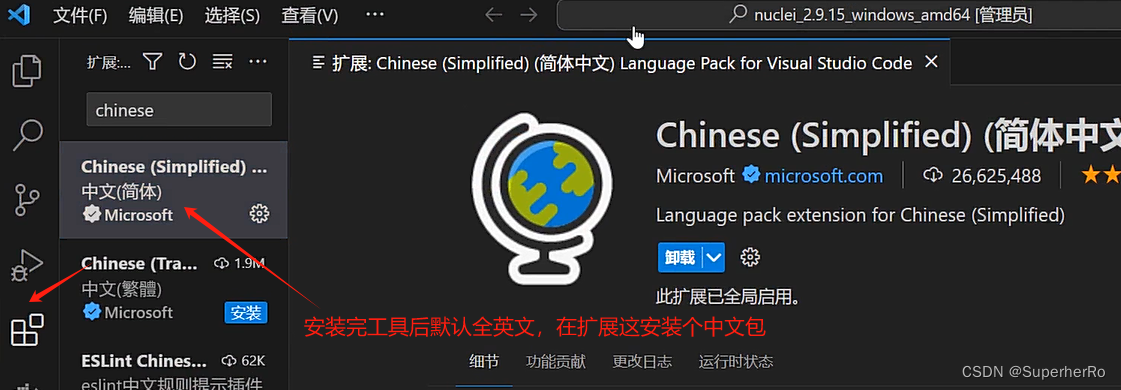
# 1. VSCode插件市场的概览
Visual Studio Code(VSCode)已成为前端和后端开发者的首选代码编辑器,部分原因在于其强大的插件生态系统。本章将介绍VSCode插件市场的基本结构,包括插件的数量、种类以及它们如何增强编辑器的功能和效率。
VSCode插件市场提供了数以千计的扩展,覆盖从代码编写辅助到项目管理,甚至特定语言支持的方方面面。在市场中,开发者们可以按照分类、评分、下载量等多个维度筛选和发现插件。
此外,VSCode的插件架构允许开发者构建满足个人需求的个性化工具。无论是提高编码效率,还是实现特定语言的语法高亮和智能提示,通过插件都能轻松完成。接下来的章节将进一步探究VSCode插件的分类、选择策略、实际应用案例,以及插件开发与社区贡献的相关知识。
# 2. 理解VSCode插件的分类与功能
VSCode插件市场是一个多元且动态发展的生态系统,它拥有多样化的插件分类和功能,旨在满足不同开发者群体的需求。每一种插件都有其特定用途,从提升代码编辑体验到提高开发效率,再到支持特定编程语言和框架,甚至是帮助用户学习新技术。了解这些插件的分类和功能,可以帮助开发者更有针对性地选择和使用适合自己的工具。
## 核心功能插件
核心功能插件是VSCode的基础,它们提供了编辑器的核心增强功能,以及代码调试工具等,极大地提高了开发者的工作效率和舒适度。
### 编辑器增强
VSCode以其简洁的用户界面和强大的编辑器功能而著称。编辑器增强类插件正是在此基础上,提供了额外的文本编辑和代码导航功能。例如,`Path Intellisense`插件可以自动完成文件路径,减少打字错误;`Bracket Pair Colorizer`为括号、大括号和方括号提供不同的颜色编码,使得嵌套的代码块更易区分。
```javascript
// 示例代码:使用Bracket Pair Colorizer插件的效果
function myFunction() {
if (true) {
// 这里的括号会有颜色区分
console.log("Hello, World!");
}
}
```
### 代码调试工具
调试是开发过程中不可或缺的一部分。VSCode提供了强大的调试工具,而插件进一步扩展了这些功能。`Debugger for Chrome`是一个流行的插件,允许开发者直接在VSCode中调试JavaScript代码,与Chrome浏览器进行交互,而无需离开代码编辑环境。
```json
// launch.json配置示例,用于配置Debugger for Chrome插件
{
"version": "0.2.0",
"configurations": [
{
"type": "chrome",
"request": "launch",
"name": "Launch Chrome against localhost",
"url": "http://localhost:8080",
"webRoot": "${workspaceFolder}"
}
]
}
```
## 开发效率插件
为了进一步提升开发效率,针对代码片段管理和项目管理辅助的插件应运而生。这些工具提供了代码重用、项目资源管理和任务自动化等功能。
### 代码片段管理
代码片段管理插件如`vscode snippets`极大地提高了编码效率。通过预定义的代码块快速插入常用的代码结构,可以大幅减少重复性工作。例如,一个常见的`for`循环代码片段可以一键生成,省去手动输入的麻烦。
```javascript
// 一个简单的for循环代码片段定义
{
"For Loop": {
"prefix": "for",
"body": [
"for (let i = 0; i < ${1:count}; i++) {",
"\tconsole.log(i);",
"}"
],
"description": "For loop template"
}
}
```
### 项目管理辅助
随着项目规模的增长,项目管理辅助插件显得尤为重要。`Project Manager`插件可以让你轻松切换工作环境,管理多个VSCode工作区。它允许开发者存储和快速访问多个项目的配置,再也不需要在多个工作区之间手动切换。
```json
// 示例:项目管理配置文件
{
"projects": [
{
"name": "My Project",
"rootPath": "/path/to/my/project",
"environment": {
"node": "14.16.1",
"npm": "6.14.12"
}
}
]
}
```
## 语言特化插件
不同编程语言有其特定的需求和习惯。针对前端框架和后端语言的特化插件,可以提供语法高亮、代码提示、运行环境集成等支持。
### 前端框架支持
前端开发人员可以利用`Angular Language Service`这类插件来获得Angular语言服务支持,它提供了类型检查、智能代码补全和导航到定义等特性。而对于React,`ES7+ React/Redux/React-Native snippets`可以提供快速编写React组件和Redux action的代码片段。
```javascript
// 使用ES7+ React/Redux/React-Native snippets快速创建React组件
rcc // => React Component Class
rfc // => React Function Component
```
### 后端语言工具集
针对后端语言如Python,`Python`插件提供了一个全面的Python开发环境,包括调试、智能感知、代码格式化和测试等功能。对于Java,`Language Support for Java(TM) by Red Hat`插件则能够增强Java开发体验,支持运行时环境配置和代码调试。
```java
// Java代码示例,展示使用Language Support for Java(TM) by Red Hat插件后的智能感知效果
public class HelloWorld {
public static void main(String[] args) {
System.out.println("Hello, World!");
}
}
```
## 学习与探索插件
对于那些希望不断学习和探索新技术的开发者,VSCode提供了辅助学习和快速了解新技术的插件。
### 教程与文档阅读工具
`Guides`插件能够将代码中的注释转换为文档,并提供导航功能,开发者可以更容易地查看相关文档。而对于在线文档,`Markdown Preview Enhanced`插件提供了强大的Markdown预览功能,包括代码块高亮、图表显示等。
### 新技术快速探索
开发者经常需要了解和尝试新技术。`Live Server`插件可以快速启动一个本地服务器,用于预览网页,它支持热重载,使得开发者在编写前端代码时能即时看
0
0






